
Potresti già essere a conoscenza di come Siri può essere utilizzato per inviare messaggi di testo dal tuo iPhone, ma sapevi che puoi inviare messaggi audio anche con Siri? Questo è possibile con qualsiasi iPhone o iPad moderno ed è molto utile se sei un fan dei messaggi audio.
Utilizzare Siri per inviare messaggi audio è comodo e potrebbe tornare utile durante la guida, quando il telefono è in carica, se hai le mani occupate, non puoi toccare il telefono per nessun motivo o se ti senti semplicemente pigro a digitare.
Diamo un'occhiata all'invio di messaggi audio con Siri dal tuo iPhone o iPad.
Come inviare messaggi audio con Siri da iPhone
L'invio di messaggi vocali tramite Siri è in realtà piuttosto semplice e diretto. Assicurati solo che il tuo dispositivo esegua iOS 14 o versioni successive, quindi procedi come segue:
- Attiva Siri usando il comando vocale "Hey Siri". Se il tuo dispositivo non supporta "Hey Siri" a meno che non sia collegato all'alimentazione, puoi premere a lungo il pulsante Home per attivare Siri. Ora di' "Invia un messaggio audio/vocale a (Nome del contatto)". Siri ti informerà che la registrazione è iniziata.
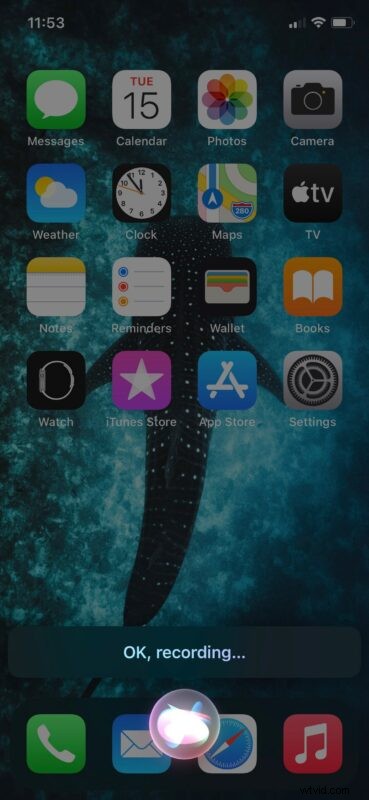
- Una volta registrato l'audio, fai semplicemente una pausa per un breve secondo e vedrai un pop-up sullo schermo, come mostrato di seguito. Puoi toccare "Invia" o "Annulla". Certo, puoi chiedere a Siri di farlo per te. Se desideri ascoltare il clip registrato, dì "riproducilo".
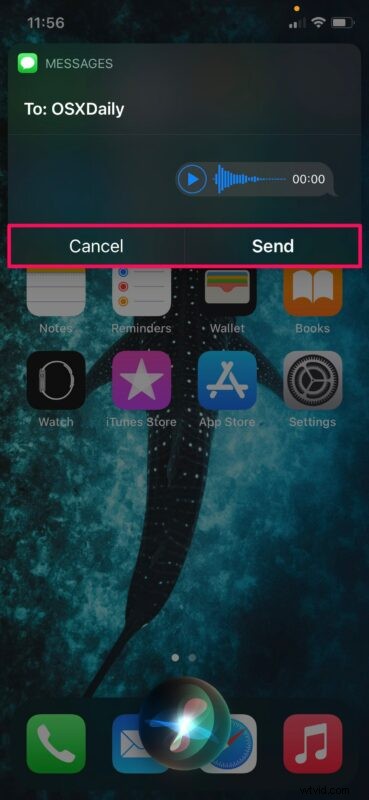
- Se non sei soddisfatto dell'audio registrato, puoi dire "Puoi registrare di nuovo l'audio" e Siri ti avviserà quando riprenderà a registrare.
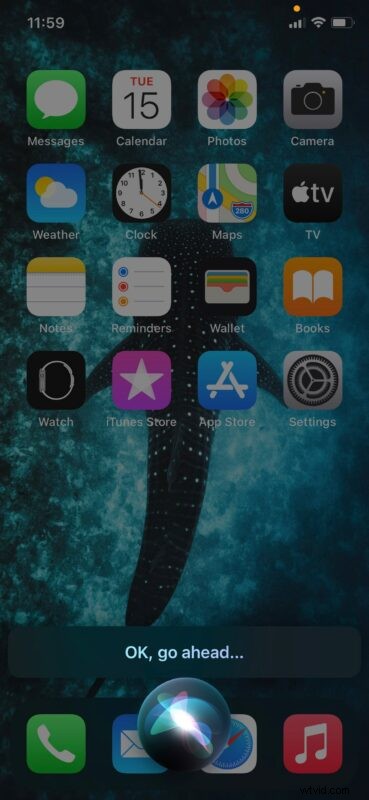
- Una volta che la registrazione è completa e chiedi a Siri di inviare, vedrai la seguente schermata sul tuo dispositivo insieme a una conferma da parte di Siri che il messaggio è stato inviato.
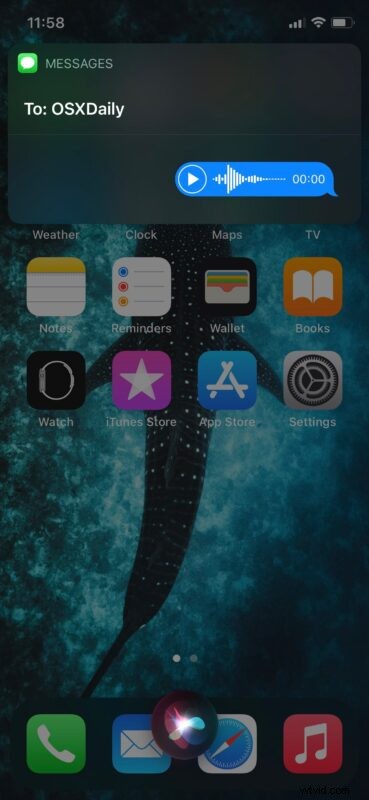
- Ora puoi aprire la conversazione nell'app "Messaggi" e trovare il messaggio audio inviato tramite Siri.
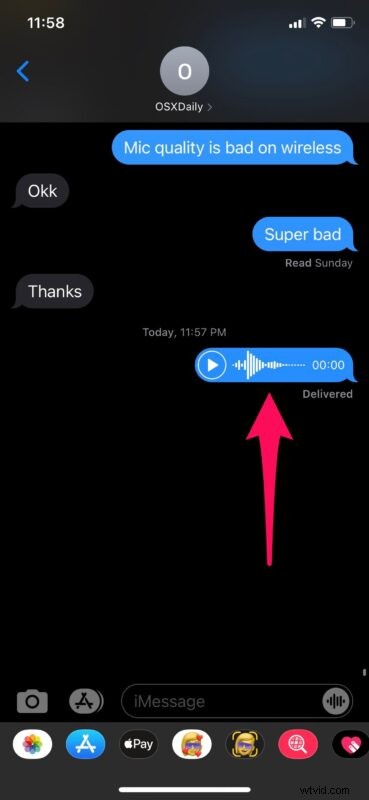
Ecco fatto, stai inviando messaggi audio con Siri, bello eh?
Se Siri non è sicuro del contatto a cui ti riferisci durante l'invio del messaggio audio, ti verrà chiesto di sceglierne uno tra un gruppo di contatti mostrati sullo schermo.
Anche se in questo articolo ci siamo concentrati principalmente sull'iPhone, puoi utilizzare Siri sull'iPad per inviare messaggi audio ai tuoi contatti iMessage, a condizione che esegua anche iPadOS 14 o versioni successive. Apple Watch, d'altra parte, ha sempre avuto questa funzione da quando è uscito per la prima volta nel 2015.
Vale la pena tenere presente che il tuo iPhone elimina automaticamente un messaggio audio 2 minuti dopo che il ricevitore lo ha ascoltato per impostazione predefinita. Tuttavia, puoi evitarlo e salvare e conservare tutti i tuoi messaggi audio modificando le impostazioni per Messaggi, se lo desideri.
Cosa ne pensi dell'utilizzo di Siri per inviare messaggi audio da iPhone? Utilizzi messaggi audio e cosa ne pensi di questa funzionalità vivavoce? Condividi le tue esperienze e pensieri nei commenti.
